我们以国内常用的三种 Internet 连接方式(一种为光纤固定 IP,一种为动态 ADSL,还有一种为静态 ADSL)为例,介绍在 FR538G 中的相关配置:
一、固定IP地址:
1.进入Network Configuration-WAN Settings-WAN1 Settings中,如下图所示:
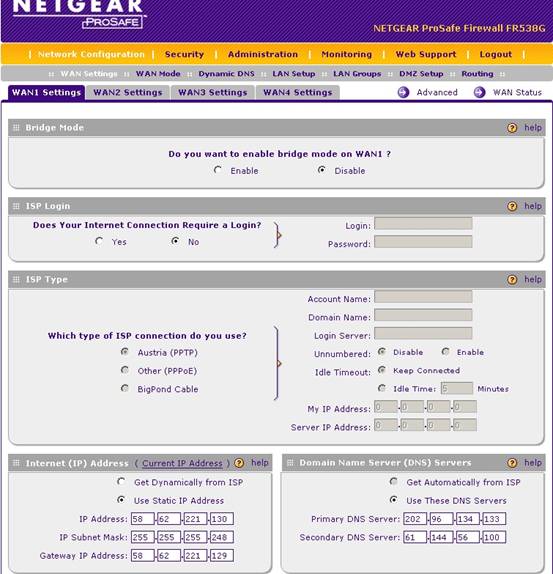
- Do you want to enable bridge mode on WAN1 ?处选择“Disable”
- 在“Does Your Internet Connection Require a Login?”处选择“No”。
- 在“Internet (IP) Address”处选择“Use Static IP Address”,并填入ISP给的IP地址、子网掩码及网关。
- 在“Domain Name Server (DNS) Servers”处选择“Use These DNS Servers”,并填入ISP给的DNS服务器地址。
2.点击“Apply”保存。
二、ADSL拨号(动态IP地址)
1.进入Network Configuration-WAN Settings-WAN1 Settings中,如下图所示:
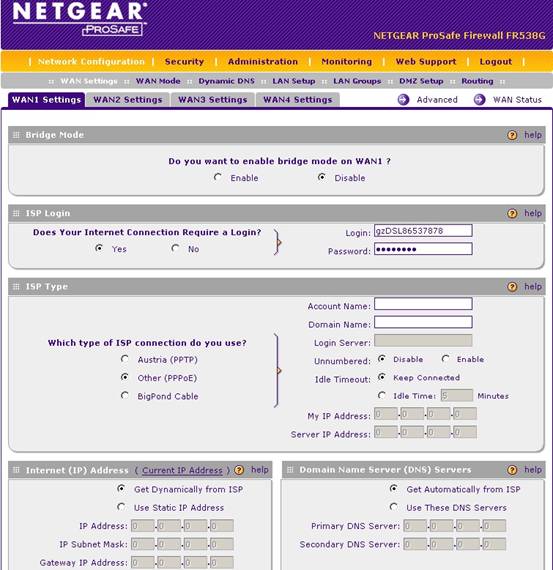
- Do you want to enable bridge mode on WAN1 ?处选择“Disable”
- 在“Does Your Internet Connection Require a Login?”处选择“Yes”。并在右边的Login处填入ADSL用户名,Password处填入ADSL密码
- 在“ISP Type”处选择“Other(PPPoE)”,在右边“Idle Timeout”处,如果您是包月不限时的用户,您可以选择Keep Connected;如果是限时用户,可以选择Idle Time并填入闲置超时的分钟数,默认为5分钟,即5分钟后没有网络流量,防火墙将自动断开网络连接。
- 在“Internet (IP) Address”处选择“Get Dynamically from ISP”。
- 在“Domain Name Server (DNS) Servers”处选择“Get Automatically from ISP”。
2.点击“Apply”保存。
设置成功后,我们可以到管理菜单Monitoring>Router Status中查看WAN1 的状态,如下图所示,当我们看到ADSL成功拔号并获取到公网的IP地址时,显示ADSL拔号已成功。
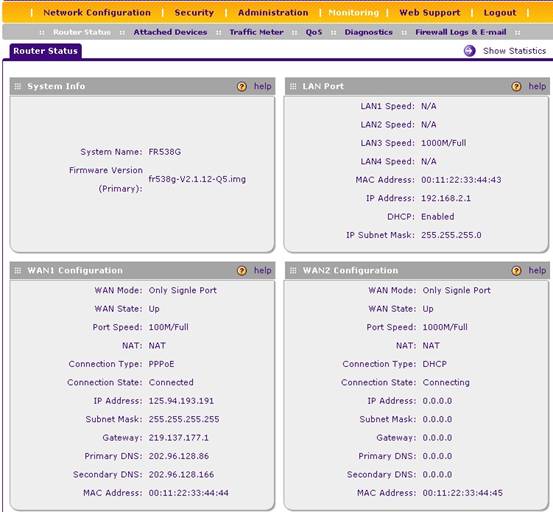
三、ADSL拨号(静态IP地址)
1.进入Network Configuration-WAN Settings-WAN1 Settings中,如下图所示:
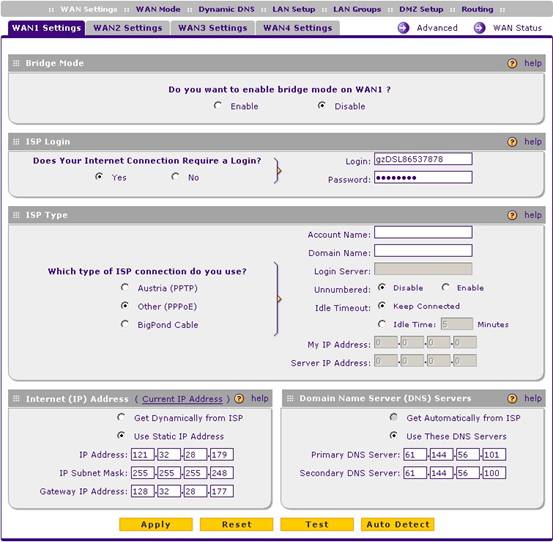
- Do you want to enable bridge mode on WAN1 ?处选择“Disable”
- 在“Does Your Internet Connection Require a Login?”处选择“Yes”,并在右边的Login处填入ADSL用户名,Password处填入ADSL密码。
- 在“ISP Type”处选择“Other(PPPoE)”,在右边“Idle Timeout”处,如果您是包月不限时的用户,您可以选择Keep Connected;如果是限时用户,可以选择Idle Time并填入闲置超时的分钟数,默认为5分钟,即5分钟后没有网络流量,防火墙将自动断开网络连接。
- 在“Internet (IP) Address”处选择“Use Static IP Address”,并填入ISP给的IP地址、子网掩码及网关。
- 在“Domain Name Server (DNS) Servers”处选择“Use These DNS Servers”,并填入ISP给的DNS服务器地址。
2.点击“Apply”保存。
三、WAN MODE设置
FR538G提供多达4个千兆WAN口,能为用户提供多条链路同时接入互联网,并支持Auto-Rollover和Load Balancing模式,用户可根据实际情况进行选择配置。
Auto-Rollover模式:选中该模式时,FR538G将把某一个WAN口作为主链路,另外已配置的端口作为备份链路,当主链路连接Internet 的线路有问题时,FR538G将自动启用备份链路,并通过备份链路连接到Internet。
Load Balancing模式:该中该模式时,FR538G将同时启用已配置的WAN端口,使局域网的用户均能通过多条链路连接到Internet,并起到多条链路负载均衡的作用。
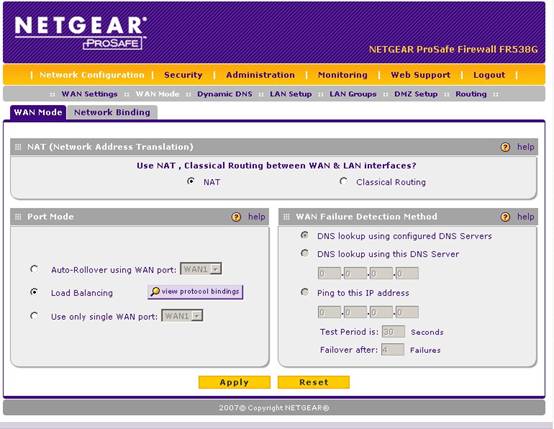
|
序号 no. |
日期 date |
作者 author |
摘要 summary |
|
1 |
2010-10-21 |
Netgear |
文档创建 |
|
2 |
2010-10-26 |
NETGEAR |
定义V1.2,upgrade NETGEAR logo |
